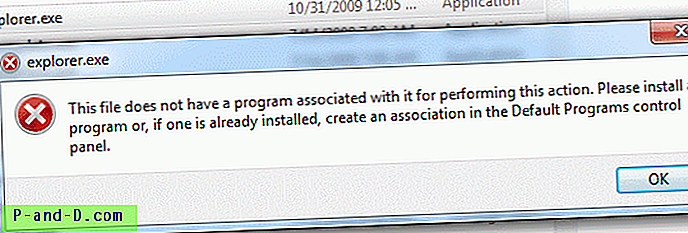هل يتم تحميل عدد قليل من مواقع الويب فقط في النص في متصفح Chrome الخاص بك؟ هل تعرض صفحات الويب النص بدون أي رسومات أو تخطيط أثناء الوصول عبر الإنترنت؟ أم أنك تواجه أي مشكلة مع النص العادي فقط؟ لماذا تعرض بعض مواقع الويب نصًا؟ أو الصفحة لا يتم تحميلها على الإطلاق؟
إذا واجهت مشكلة تحميل صفحة الويب أو موقع الويب في متصفحاتك مثل Chrome أو Firefox أو Opera على جهاز الكمبيوتر أو Mac ، فأنت في المكان الصحيح. سأشارك اليوم بعض الحلول وإصلاحًا محددًا لموقع الويب الذي يظهر كنص فقط.
المشكلة التي نواجهها بشكل عام هي أن الصفحة لا يتم تحميلها بشكل صحيح وتعرض فقط النص العادي بخلفية بيضاء بدون أي صورة أو رسومات أو ألوان. لا يتم تحميل مواقع الويب النصية فقط بشكل صحيح
تحدث مشكلة تحميل المواقع النصية فقط بشكل عام بسبب بعض الإضافات / الإضافات المثبتة في متصفحك. قد تحدث أيضًا مشكلة عرض النص فقط عندما تطلب الصفحة بعض JavaScripts قد تمنع المستعرضات الخاصة بك بسبب محتوى غير آمن. هذا يؤدي إلى عدم تحميل الصفحة بشكل صحيح. إذن ، فيما يلي بعض حلول العمل لإصلاح مشكلة تحميل النص:
إصلاح صفحة الويب عرض النص فقط على المستعرض الخاص بك
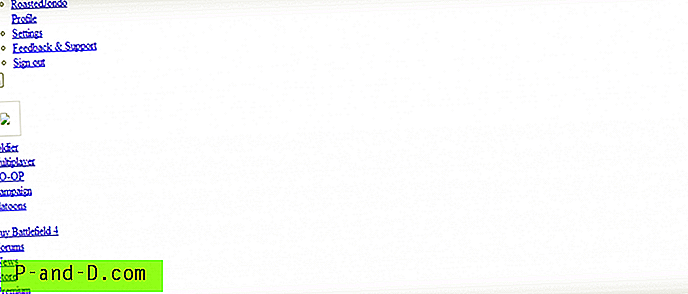
الحل 1: مسح جدار الحماية لحجب المضيف
هناك احتمالات بأن جدار الحماية الخاص بك يقوم بالفعل بحظر المحتوى الذي تطلبه صفحة الويب. إذا قام أي مسؤول بالشبكة بحظر مواقع معينة ، فسيؤدي ذلك في النهاية إلى حدوث أخطاء. الخطوات التالية مخصصة لمستخدمي Windows PC فقط:
- انتقل إلى ابدأ ، وانقر على الكمبيوتر
- هنا افتح C: \\ Drive> مجلد Windows
- ابحث عن System32 وافتح المجلد
- ابحث الآن عن المجلد المسمى برامج التشغيل
- هنا افتح المجلد الخ
- ضمن المجلد إلخ ، انقر على المضيفين وافتح الملف باستخدام أي محرر نصوص مثل المفكرة
- الآن امسح أي خوادم URL في الملف وحفظ الملف ببساطة
- أعد تحميل صفحتك المشكلة ويجب إصلاحها إذا كان هذا سببًا
ملاحظة : يرجى تجربة ذلك بعناية شديدة ، لأن تحرير ملف المضيف يمكن أن ينهي أيضًا الوصول إلى الإنترنت على نظامك.
إذا لم يكن هناك عناوين URL ممنوعة في ملف المضيف الخاص بك ، فانتقل إلى الحل التالي.
الحل 2: تحديث المتصفح بجد
هذا حل أساسي للغاية ، ولكنه الحل الأكثر شيوعًا عبر الإنترنت. كل ما تحتاجه للوصول إلى Hard-Refresh في متصفحك بحيث يتم تحميل الملفات الجديدة من موقع الويب بدلاً من ذاكرة التخزين المؤقت للمتصفح.
- لمستخدم MAC: Cmd + Shift + R
- بالنسبة لمستخدم Windows: Ctrl + F5
سيحاول التحديث الصلب جلب الملفات الجديدة من خادم موقع الويب بدلاً من تخزينها محليًا في ذاكرة التخزين المؤقت. سيؤدي هذا إلى التخلص من مشكلة تحميل المحتوى ، وإعادة تحميل العناصر الجديدة التي لم تكن متوفرة في تخزين المتصفح.
الحل 3: تعامل مع ملحقات AdBlock أو الوظائف الإضافية
كما قلت ، يمكن أن تتداخل ملحقات المستعرض عدة مرات مع تخطيط الصفحة بسبب هيكل عملها. يحدث الخطأ بشكل عام في Google Chrome أو Mozilla Firefox أو على سبيل المثال في أي متصفح آخر يسمح بامتدادات المتصفح والوظائف الإضافية.
في كثير من الأحيان ، فإن السبب الرئيسي هو ملحقات Adblocker مثل AdBlock Plus و AdBlock و AdGaurd و Ghostery ، إلخ.
- بالنسبة إلى Google Chrome ، انتقل إلى إعدادات المتصفح و
- تحت الإضافات ابحث عن ملحق Adblock وقم بإلغاء تثبيت أو إزالة أي adblocker موجود
- بمجرد الحذف أو الإزالة ، أغلق جميع علامات التبويب وأعد تشغيل برنامج متصفح Chrome
- افتح المستعرض وقم بتثبيت ملحقات Adblock مرة أخرى ، إذا لزم الأمر
- يجب تحميل الصفحة الآن بشكل صحيح
الأمر نفسه ينطبق على موزيلا ، يمكنك حذف الوظيفة الإضافية وإعادة تثبيتها. إذا استمرت المشكلة حتى بعد إعادة التثبيت ، فقم بإيقاف AdBlocker مؤقتًا في الوقت الحالي وابدأ التصفح بدون مشكلة تحميل النص.
لقد واجهت المشكلة مؤخرًا عندما حاولت الوصول إلى إعلانات Google و Flipkart.com ، وبعد التحقق من سجلات أخطاء وحدة تحكم المتصفح
اكتشفت أن ملحق Ghostery كان يخلق مشكلة في التحميل غير السليم.
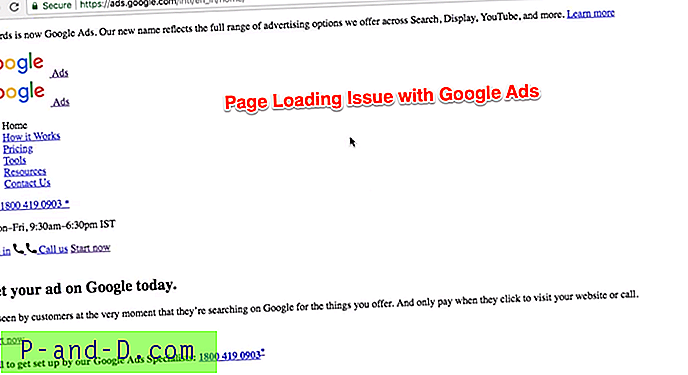
أضفت عرضًا توضيحيًا بالفيديو حول خطوات استكشاف الأخطاء وإصلاحها بالكامل أدناه لحل مشكلة تحميل الصفحة.
الحل 4: إعادة تعيين إعدادات المتصفح ومسح بيانات التصفح
اتبع الدليل أدناه لمتصفح Google Chrome أو متصفح Firefox ، ومع ذلك ، قد تختلف الخطوات.
- انقر فوق أعلى يمين شريط أدوات المتصفح
- انقر فوق المزيد من الأدوات
- انقر فوق مسح بيانات التصفح
- ضع تحديدًا في مربعات الاختيار التالية: سجل التصفح وسجل التنزيل وملفات تعريف الارتباط وبيانات الموقع والمكونات الإضافية الأخرى
- حدد التاريخ التاريخي إذا لزم الأمر
- أخيرًا ، اضغط على أمر مسح بيانات التصفح
ملاحظة: سيؤدي مسح بيانات التصفح إلى إزالة ذاكرة التخزين المؤقت وملفات تعريف الارتباط المخزنة محليًا. وبالتالي ، قد تحتاج إلى إعادة تسجيل الدخول إلى جميع مواقع الويب ، ومع ذلك ، ستظل كلمات المرور والنموذج التلقائي على حالها.
صفحة ويب تحميل النص فقط: استكشاف الأخطاء وإصلاحها تجريبي
كما ذكرت ، حتى أنني كنت أواجه مشكلة تتعلق بالنص فقط ولم يتم تحميل الصفحة الرئيسية بشكل صحيح لبرنامج Google AdWords (الإعلانات). لقد التقطت بسرعة عرضًا توضيحيًا للفيديو لشرح خطوات استكشاف الأخطاء وإصلاحها ، وكذلك لإصلاح المشكلة.
حلول لصفحة الويب لا يتم تحميلها بشكل صحيح ولكن يتم عرض نص أو مسافة بيضاء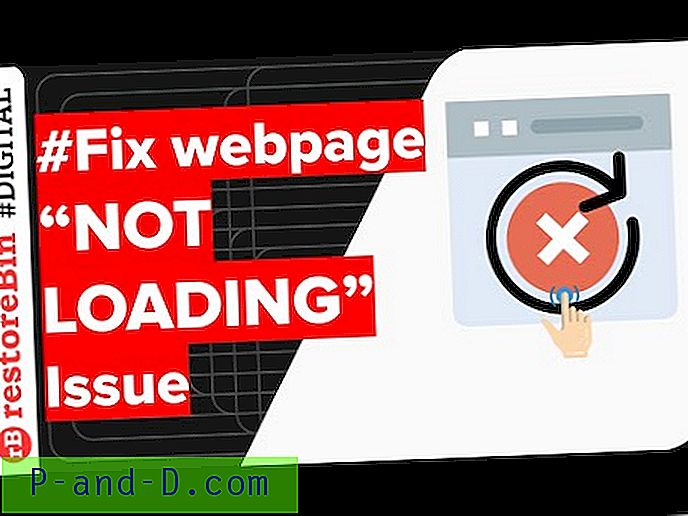
شاهد هذا الفيديو على موقع يوتيوب
اشترك على موقع يوتيوب
آمل أن يساعدك هذا أيضًا ويرجى الاشتراك في قناة youtube الخاصة بي.
ما حل مشكلتك مع عرض النص؟
كان السبب الرئيسي في حالتي هو امتداد Adblocking الذي تم تثبيته على متصفح Chrome. لقد قمت بتعطيل AdBlocker مؤقتًا وقمت بتحديث الصفحة. بدأ عرض المحتوى بشكل صحيح دون أي مشكلة.
إذا كان لديك أي مشكلة أخرى أو لا تزال تواجه مشكلات مع المتصفح. قم بالتعليق أدناه للمساعدة والاقتراحات ، سعيد للمساعدة.